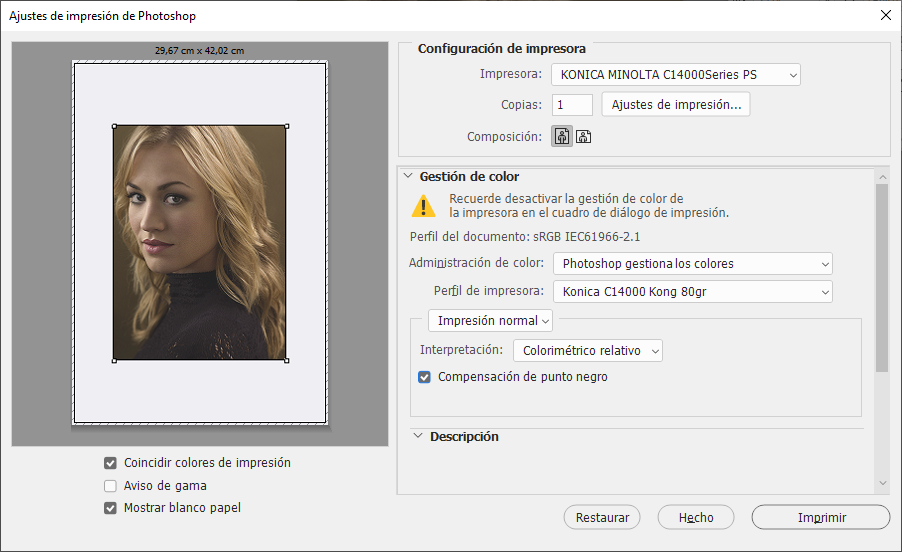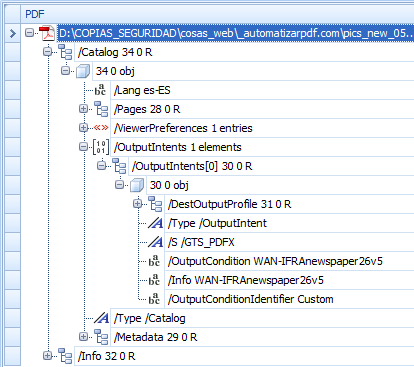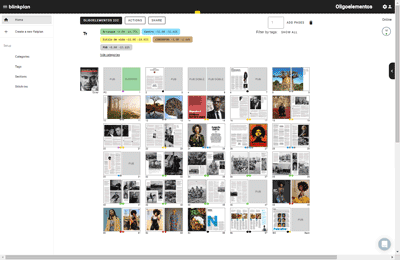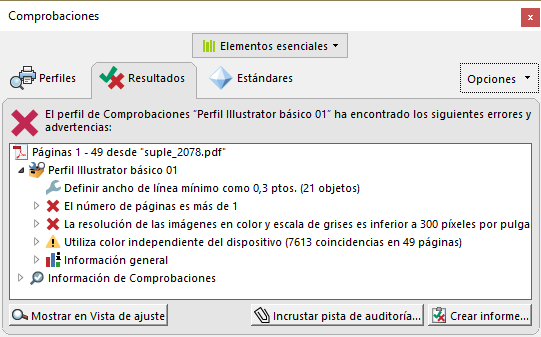La plancha o forma de impresion
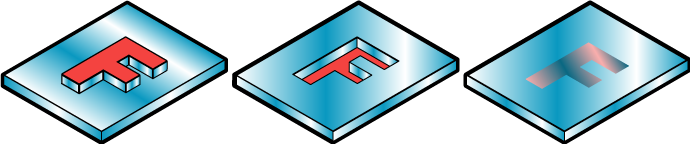
En imprenta, la plancha o forma es la pieza física que contiene la información que se quiere imprimir. En todos los sistemas de impresión, la plancha sirve para transmitir, de forma directa o indirecta, la tinta desde la máquina al papel o medio sólo en aquellas zonas en las que se quiere que esto ocurra. Las características de las planchas sirven para clasificar los tipos de impresión.